반응형
AUTODESK INVENTOR 활용한 판금 전개도 작성
1. Inventor 판금전개도란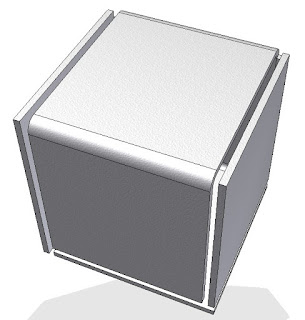
Image 1-1 전개도 전의 Modeling
판금 전개도는 Inventor 3D tools 을 활용하여 손쉽게 전개도를 작성 Cutting plan 등에 활용 할 수 있으며 오차를 줄여 원자재의 활용률을 올리며 보다 정확한 제품을 생산하는데 유용하게 활용할 수 있습니다.
그림 1-1 은 판금전개도 전의 “판금피처”를 통해 가장 기본적인 판금 명령어 “플랜지” 활용하여 구현 한 것으로. 특징으로 실제 작업이 어려운 자재의 절곡 부위도 표현이 가능하다.
Inventor 판금 전개도의 가장 큰 장점은 실제 자재의 연신율이 Database 화 되어 있어 Simulation 을 통하여 실제에 근접한 전개도를 산출하는데 용이하며 제작도면으로 전환이 가능하여 실무에 적용하는데 그 활용가치가 크다.
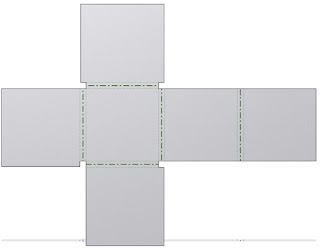
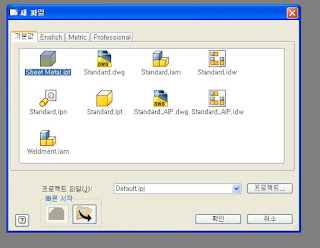
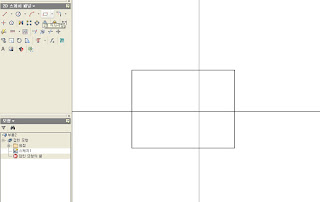
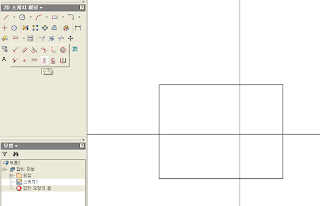
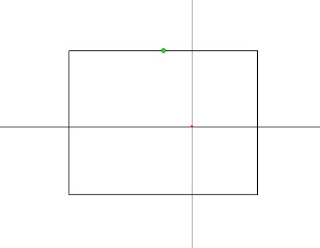
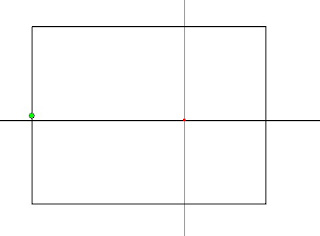
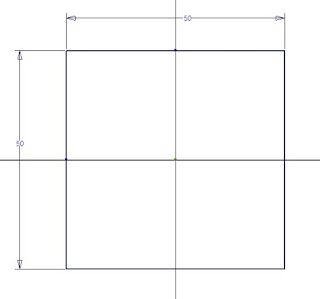
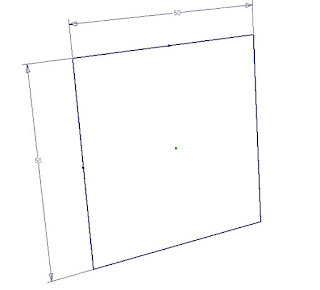
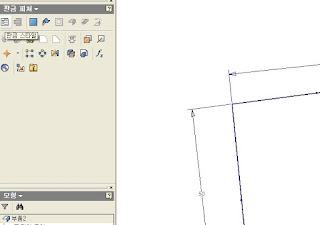
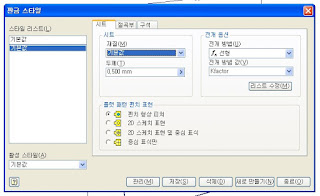
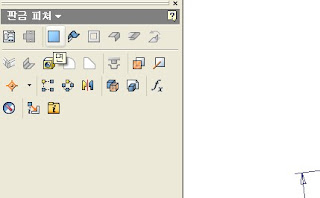
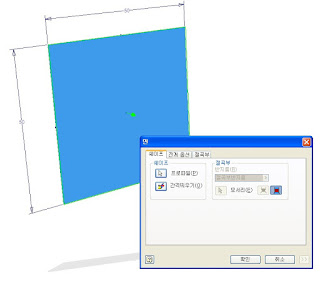

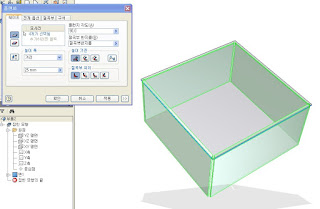
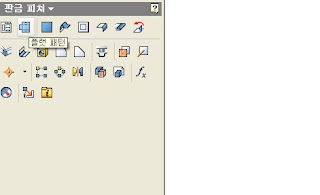
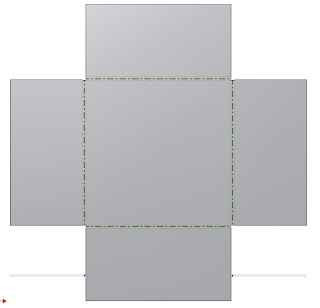
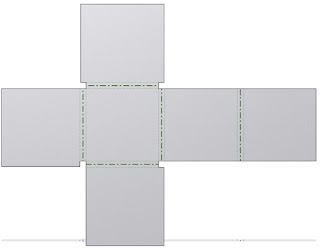
그림 1-2
그림 1-2 는 판금모델링을 통하여 구현된 제품의 전개도 모형으로 “플랫패턴” 을 통하여
절곡전의 판금자재의 원형을 구현한다.
2. Modeling 을 통한 판금전개도의 작성요령.
2.1 판금작업의 시작
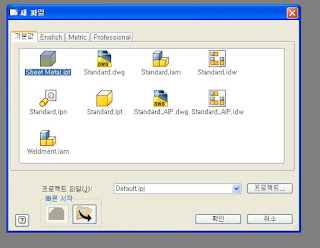
- Inventor 시작에서 새 파일을 선택한다.
- Sheet metal.ipt file 을 선택한다.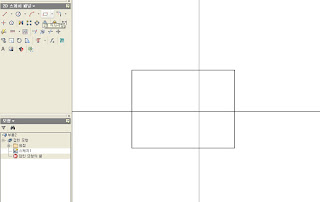
- Sketch mode 로 들어간 후 2점 직사각형을 활용하여 사각형을 Draft 한다.
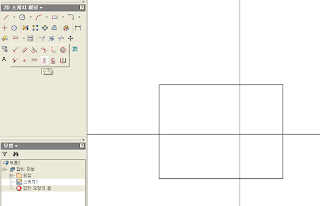
- 명령어 “수직” 을 선택.
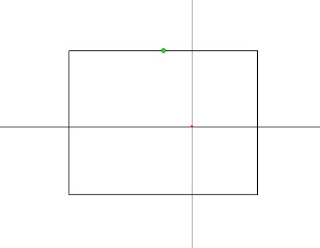
- “수직” 을 선택 후 사각형 상단부위의 중앙을 선택하면 녹색으로 Snap 이 형성된다. 이후에 Sketch 의 축 좌표의 중앙에 Arrange 하여 고정시킨다.
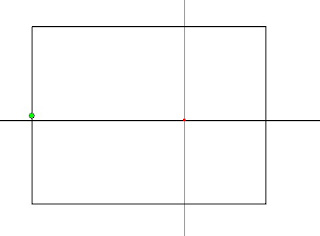
- 같은 방법으로 “평형” 을 선택하여 수평방향으로 축 방향 고정 시킨다.
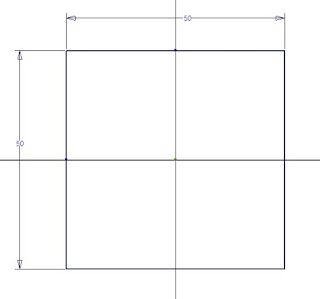
- 치수기입을 통하여 “완전구속” 을 시킨다.
- “복귀” 명령을 통해 Sketch mode 에서 빠져나온다.
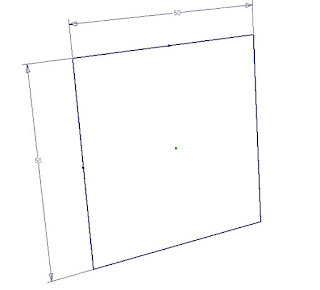
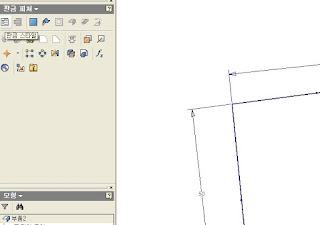
- 패널막대의 “판금 스타일” 을 Click 한다.
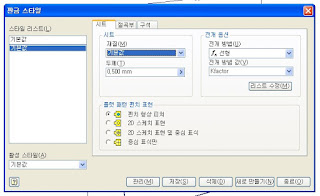
- 판금스타일의 시트 재질을 기본값 혹은 원하는 재질을 선택한다.
- 시트의 두께 (T) 는 0.5 mm 로 선택한다.
- “저장” 버튼을 누른 후 “종료” 버튼을 눌러 모델링 환경으로 복구한다.
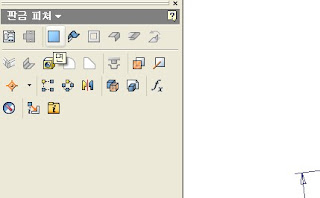
- 판금피쳐의 “면” 을 Click 한다.
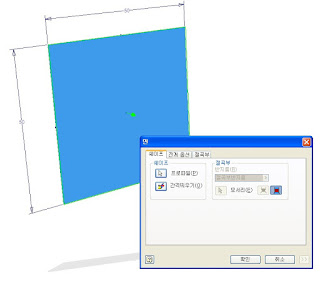
- 자동으로 Profile 이 선택되어 이미 선정하였던 두께 0.5mm 로 돌출되어진다.
- 간격 띄우기를 통하여 방향전환이 가능하다.

- 판금피쳐의 “플랜지” 를 Click 하여 절곡 부위를 형성한다.
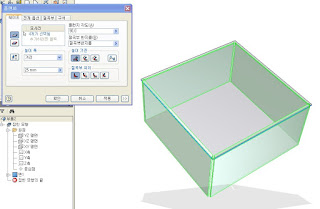
- 모서리 4 군대를 선택 후에 확인을 Click 한다.
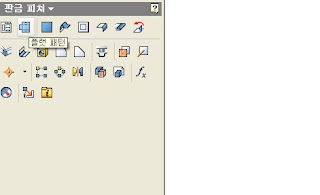
- 판금피처의 “플랫패턴” 을 Click.
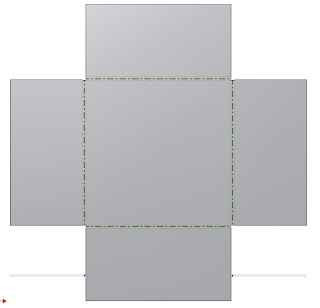
- 판금전개도가 완성된 모습.
반응형
'CAD & Block 자료' 카테고리의 다른 글
| Autodesk Fusion 360 둘러보기 (0) | 2023.10.23 |
|---|---|
| [구글SketchUp] - 1 구글 스케치 업 화면 가볍게 둘러보기 (0) | 2023.10.23 |
| 파이썬 걸음마 1 - 파이썬 설치와 간단한 Function 실행해보기 (0) | 2023.10.23 |
| Draftsight 원형 링 그리는 방법 (0) | 2023.10.23 |
| Draftsight 다각형 쉽게 그리는 방법 (0) | 2023.10.23 |


댓글